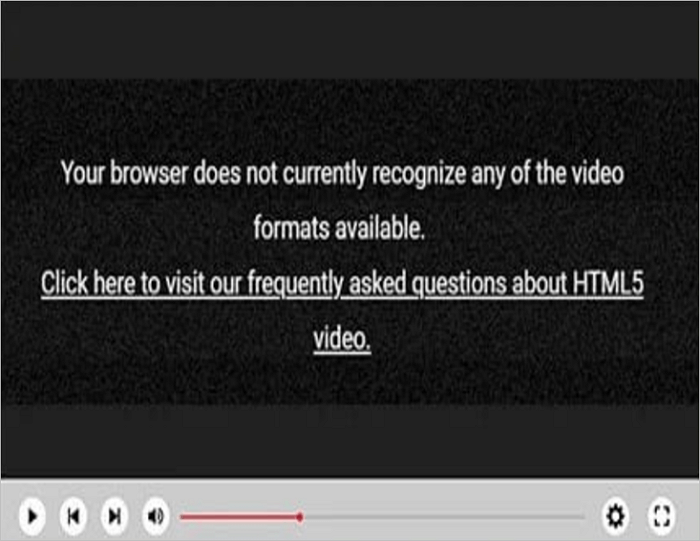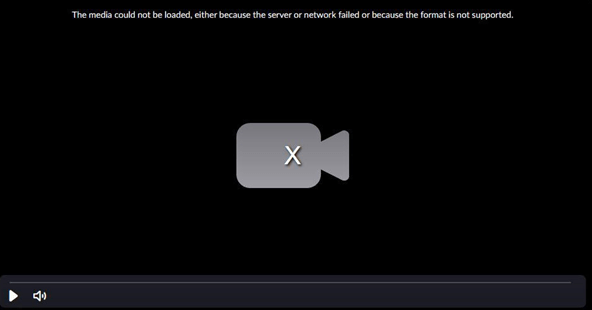- 1. استخدم أحدث إصدار من متصفحك
- 2. تنظيف ملفات تعريف الارتباط الخاصة بمحرك البحث الخاص بك
- 3. إصلاح ملفات الفيديو HTML5 التالفة (يعمل بشكل مثالي!)
- 4. تعطيل تسريع الأجهزة
- 5. قم بتنزيل برامج الترميز الداعمة
في عالم اليوم، تعد مقاطع الفيديو وسيلة مهمة لنقل المعلومات وتُستخدم لأغراض متعددة مثل التعليم والترفيه والتسويق وغير ذلك الكثير. فهي توفر تجربة بصرية وسمعية يمكن أن تكون جذابة ومفيدة. ويقوم الأشخاص بتحميلها على منصات التواصل الاجتماعي المختلفة حتى يتمكن المشاهدون من الاستفادة منها. وللقيام بذلك، يلزم وجود تنسيق فيديو متوافق.
أحد تنسيقات الفيديو القياسية التي تدعمها معظم متصفحات الويب الحديثة هو تنسيق HTML5. إنه بروتوكول موثوق يسهل على منشئي المحتوى نشر أعمالهم على جميع المتصفحات تقريبًا. ومع ذلك، في بعض الأحيان، يواجه المستخدمون خطأ عدم العثور على ملف فيديو HTML5 . قد يكون هذا بسبب أسباب متعددة، مثل مسار الملف غير الصحيح أو المفقود. في هذه المقالة، سنساعدك بخمس طرق سهلة للتغلب على هذه المشكلة. دعنا نبدأ!
![لم يتم العثور على ملف فيديو HTML5]()
نظرة عامة على خطأ عدم العثور على ملف فيديو HTML5
هل أنت مهتم بمعرفة أسباب استمرار هذا الخطأ؟ هذا الجزء مخصص لك! يتيح تنسيق ملف الفيديو HTML5 تشغيل الفيديو الأصلي في متصفحات الويب. إنه فيديو رقمي متوافق مع HTML5 ويمكن تشغيله مباشرة في متصفح الويب دون الحاجة إلى تطبيقات إضافية. يلغي HTML5 الحاجة إلى مكونات إضافية مثل Adobe Flash، مما يتيح عرض فيديو أكثر سلاسة وانفتاحًا من الإصدارات السابقة من HTML.
عندما يكون ملف الفيديو مفقودًا أو لا يمكن الوصول إليه بواسطة المتصفح، يتم عرض خطأ عدم العثور على ملف فيديو HTML5 بشكل متكرر. قد لا يتم تشغيل الفيديو بسبب هذه المشكلة، مما يؤدي إلى إحباط المستخدم الذي يحاول مشاهدة الفيديو. تشمل العوامل الإضافية التي قد تؤدي إلى هذا الخطأ ما يلي:
رابط معطل أو مسار ملف غير صحيح: إما أن ملف الفيديو يحتاج إلى الإضافة، أو أن مساره غير صحيح، مما يؤدي إلى فشل المتصفح في العثور عليه.
مشاكل الخادم: الخادم معطل مؤقتًا أو يواجه مشكلات تمنع الوصول إلى الملف.
تنسيق الملف غير المدعوم: قد لا يدعم المتصفح تنسيق ملف الفيديو، مما يتسبب في حدوث الخطأ.
ملف تالف: قد يكون ملف الفيديو تالفًا أو معطوبًا، مما يمنع تشغيله بشكل صحيح. وتحتاج إلى إجراء إصلاح للملف التالف لإصلاحه.
متصفح قديم: قد يؤدي المتصفح الذي لم يعد يدعمه موقع الويب إلى منع تشغيل ملف.
تم حظر الوصول إلى ملف الفيديو: قد يكون الوصول إلى ملف الفيديو مقيدًا بسبب إعدادات الأمان أو جدران الحماية.
نطاق ترددي غير كافٍ: قد لا يتمكن اتصال الإنترنت الخاص بالمستخدم من تشغيل الفيديو، مما يتسبب في حدوث خطأ.
![أسباب عدم العثور على ملف فيديو HTML5]()
5 طرق لإصلاح خطأ عدم العثور على ملف فيديو HTML5
قد يكون الأمر مزعجًا إذا حاولت تشغيل مقطع فيديو ولكنك تلقيت رسالة الخطأ " لم يتم العثور على ملف فيديو HTML5 ". والخبر السار هو أنه يمكن تصحيح هذا الخطأ بعدة طرق، مما يتيح لك العودة بسرعة إلى استخدام تشغيل الفيديو. فيما يلي وصف لبعض الحلول الشاملة والبسيطة لهذه المشكلة:
#1. استخدم أحدث إصدار من متصفحك
هل تواجه خطأ "لم يتم العثور على ملف فيديو HTML5" عند محاولة تشغيل مقاطع الفيديو؟ قد يتم حل المشكلة بتحديث المتصفح الخاص بك لأن الإصدار القديم قد لا يدعم تنسيق الفيديو ويتسبب في حدوث مشكلات في التشغيل. عادةً ما يتم تحديث الإصدار تلقائيًا، ولكن للتأكد من أن متصفحك، على سبيل المثال، Google، محدث، اتبع الخطوات التالية:
الخطوة 1. افتح المتصفح وانقر على النقاط الثلاث في الزاوية اليمنى العليا.
الخطوة 2. انقر على "مساعدة"، ثم "حول Google Chrome" في القائمة.
![إصلاح مشكلة عدم العثور على ملف فيديو HTML5 باستخدام أحدث متصفح-1]()
الخطوة 3. انقر فوق "إعادة التشغيل" لتثبيت التحديثات.
![إصلاح مشكلة عدم العثور على ملف فيديو HTML5 باستخدام أحدث متصفح-2]()
#2. تنظيف ملفات تعريف الارتباط وذاكرة التخزين المؤقت لمحرك البحث الخاص بك
هناك طريقة أخرى لحل هذه المشكلة وهي مسح ملفات تعريف الارتباط والذاكرة المؤقتة. قد تصبح ملفات تعريف الارتباط أو الذاكرة المؤقتة قديمة أو تالفة بمرور الوقت. وهذا يؤثر في النهاية على مدى كفاءة عمل موقع الويب. لن يؤدي مسح الذاكرة المؤقتة إلى تحرير المساحة فحسب، بل قد يؤدي أيضًا إلى حل المشكلة. اتبع الخطوات التالية لمتصفح Chrome:
الخطوة 1. قم بتشغيل المتصفح والوصول إلى القائمة عن طريق النقر فوق النقاط الثلاث في الزاوية اليمنى العليا.
الخطوة 2. انتقل إلى القائمة واختر "الإعدادات".
![إصلاح مشكلة عدم العثور على ملف فيديو HTML5 عن طريق تنظيف ملفات تعريف الارتباط لمحرك البحث-1]()
الخطوة 3. انتقل إلى علامة التبويب "الإعدادات" وانقر على "الخصوصية والأمان > مسح بيانات التصفح".
![إصلاح مشكلة عدم العثور على ملف فيديو HTML5 عن طريق تنظيف ملفات تعريف الارتباط لمحرك البحث-2]()
الخطوة 4. حدد الفترة المفضلة والتفضيلات، ثم انقر فوق "مسح البيانات".
![إصلاح مشكلة عدم العثور على ملف فيديو HTML5 عن طريق تنظيف ملفات تعريف الارتباط لمحرك البحث-3]()
#3. إصلاح ملفات الفيديو HTML5 التالفة في Windows 11/10/8/7 [موصى به]
هل تتساءل عن كيفية إصلاح ملفات الفيديو HTML5 التالفة؟ أنت في المكان الصحيح! يعد استخدام تطبيق إصلاح الفيديو أحد أبسط الطرق وأكثرها فعالية لإصلاح ملفات الفيديو HTML5 التالفة في Windows. يمكن تصحيح هذه الملفات باستخدام أداة إصلاح الفيديو عبر الإنترنت المسماة EaseUS Fixo .
يعد برنامج EaseUS Video Repair برنامجًا متفوقًا لإصلاح مقاطع الفيديو . تمنحك ميزاته الشاملة الثقة في إمكانية استعادة مقاطع الفيديو الخاصة بك إلى حالتها الأصلية. فهو يسمح بإصلاح تنسيقات الفيديو المتعددة، بما في ذلك إصلاح MP4 وإصلاح MOV وإصلاح AVI وإصلاح MKV وما إلى ذلك.
جربه اليوم واكتشف قوة إصلاح الفيديو بنفسك.
الخطوة 1. افتح Fixo على جهاز الكمبيوتر المحلي لديك. انقر فوق "إصلاح الفيديو" وأضف ملفات الفيديو التالفة بصيغة MP4/MOV/AVI/MKV/3GP/FLV/MKV/WMV بالنقر فوق "إضافة مقاطع فيديو".
الخطوة 2. حرك المؤشر إلى مقطع فيديو وانقر على زر "إصلاح" لبدء عملية إصلاح مقطع فيديو واحد. إذا كنت تريد إصلاح جميع مقاطع الفيديو، فانقر على "إصلاح الكل".
الخطوة 3. انتظر بضع دقائق، وسيتم إصلاح مقاطع الفيديو التالفة. انقر فوق أيقونة التشغيل لمعاينة مقاطع الفيديو. يمكنك حفظ مقطع فيديو واحد بالنقر فوق الزر "حفظ" بجوار أيقونة التشغيل. إذا كنت تريد حفظ جميع مقاطع الفيديو التي تم إصلاحها، فاختر "حفظ الكل".
الخطوة 4. إذا فشل الإصلاح السريع، فيجب عليك استخدام وضع الإصلاح المتقدم. انقر فوق "الإصلاح المتقدم" وأضف مقطع فيديو تجريبيًا. اختر "تأكيد" للتأكد.
الخطوة 5. ستظهر قائمة بالمعلومات التفصيلية حول مقاطع الفيديو التالفة والعينات. انقر فوق "إصلاح الآن" لبدء عملية إصلاح مقاطع الفيديو المتقدمة. عند اكتمال الإصلاح، يمكنك عرض مقاطع الفيديو والنقر فوق الزر "حفظ" لحفظ ملفات الفيديو التي تم إصلاحها في وجهة مناسبة.
#4. تعطيل تسريع الأجهزة لإصلاح مشكلة عدم العثور على ملف فيديو HTML5
هناك طريقة أخرى للتغلب على هذه المشكلة وهي تعطيل تسريع الأجهزة لمتصفحات الويب. حيث يعمل ذلك على تسريع سرعة المعالجة من خلال تخصيص المزيد من الموارد للمتصفح. كما يمكن أن يكون ذلك عيبًا لأنه قد يؤدي أحيانًا إلى خطأ عدم العثور على الملف. يمكنك التغلب على هذه المشكلة عن طريق تعطيله من إعدادات المتصفحات مثل Chrome باستخدام الخطوات السهلة المذكورة أدناه:
الخطوة 1. انقر على أيقونة "النقاط الثلاث" في الزاوية اليمنى العليا وانقر على "الإعدادات".
الخطوة 2. من القائمة اليسرى، انقر فوق "النظام".
![إصلاح مشكلة عدم العثور على ملف فيديو HTML5 عن طريق تعطيل تسريع القرص الصلب -1]()
الخطوة 3. أخيرًا، سترى خيار "استخدام تسريع الأجهزة عند توفره". يجب عليك تبديله وتعطيله.
![إصلاح مشكلة عدم العثور على ملف فيديو HTML5 عن طريق تعطيل تسريع القرص الصلب -2]()
مرة أخرى، حاول تشغيل الفيديو؛ من المؤكد أن الخطأ قد تم تخفيفه.
#5. قم بتنزيل برامج الترميز الداعمة لـ HTML5
هل تريد تحسين تجربتك مع HTML5 والتأكد من عدم ظهور أخطاء الملفات غير المدعومة مرة أخرى؟ هذا القسم مخصص لك! يشير دعم ترميزات HTML5 إلى تنسيقات ترميز الصوت والفيديو التي يدعمها HTML5. تدعم متصفحات الويب المختلفة ترميزات مختلفة، مما قد يتسبب في حدوث مشكلات تتعلق بالتوافق.
لإصلاح هذه المشكلة، من المهم الحصول على برامج ترميز مدعومة. لتنزيل برامج الترميز الداعمة لـ HTML5، راجع الموقع الرسمي لمتصفح الويب الخاص بك، أو قم بزيارة مواقع الويب الخاصة بموفري برامج الترميز، أو قم بتنزيل حزمة برامج ترميز.
خاتمة
في الختام، توجد عدة طرق لإصلاح مشكلة عدم العثور على ملف فيديو HTML5. يمكن إصلاح المشكلة وإعادة تشغيل عملية تشغيل الفيديو باستخدام الإرشادات الشاملة خطوة بخطوة في هذه المقالة. يوصى باستخدام EaseUS Fixo كبرنامج تابع لجهة خارجية يمكنه إصلاح هذا الخطأ بنجاح. نأمل أن تساعدك هذه المقالة في نشر المحتوى الخاص بك وعرضه على متصفحات متعددة دون أي عقبات.
الأسئلة الشائعة حول عدم العثور على ملف فيديو HTML5
بعد الاستمرار في الحديث عن الحلول لحل خطأ عدم العثور على ملف فيديو HTML5، قد يكون لديك بعض الأسئلة، وستجد إجاباتها هنا:
1. لماذا لا يتم العثور على فيديو HTML5 في Chrome؟
قد لا يعرض Chrome فيديو HTML5 بسبب مسار ملف غير صحيح أو مشكلات توافق مع متصفحات أخرى أو تنسيق فيديو غير مدعوم أو مشكلات في الاتصال بالشبكة أو تلف ملف الفيديو أو تنسيق ملف غير صالح أو إصدار متصفح قديم. يمكنك التأكد من تشغيل مقاطع الفيديو بتنسيق HTML5 في Chrome دون أي انقطاعات من خلال تحديد هذه المشكلات وحلها.
2. كيف أقوم بتثبيت HTML5؟
لا يتعين عليك تثبيت HTML5 صراحةً، حيث يأتي مع العديد من متصفحات الويب الحديثة، بما في ذلك Google Chrome وغير ذلك الكثير. إنها لغة ترميز تُستخدم لإنشاء محتوى الويب وهيكلته. وبالتالي، يمكنك تنظيم المحتوى الخاص بك وتقديمه على متصفحات الويب لملايين المستخدمين دون تنزيل أي برامج أو مكونات إضافية.
3. هل يمكنني تنزيل HTML5 مجانًا؟
نعم، HTML5 هي لغة ترميز مجانية ومتاحة للجميع ولا تحتاج إلى دفع أي مقابل. إنها مجانية؛ يمكن لأي شخص إنشاء مواقع ويب وتطبيقات عبر الإنترنت دون ترخيص. ليس من الضروري تنزيل أي برامج إضافية لاستخدام HTML5. بالإضافة إلى ذلك، تتوفر العديد من الموارد المجانية لتعلم HTML5. وهذا يشمل البرامج التعليمية عبر الإنترنت وغير ذلك الكثير.
4. كيفية إصلاح مشكلة عدم تنزيل الملفات في Chrome؟
إذا كنت تواجه مشكلات تتعلق بعدم قدرة Google Chrome على تنزيل الملفات ، فيمكنك تجربة الخطوات التالية لحل هذه المشكلة:
- التحقق من اتصالك بالإنترنت
- مسح ذاكرة التخزين المؤقت للمتصفح
- تحديث كروم
- تعطيل برنامج مكافحة الفيروسات
![]()
![]()
![]()
![]()
![]()
![]()